Izgled tabela u prezentaciji možete da promenite tako PowerPoint kombinujući ili razdeljivanje ćelija tabele.
Napomena: Ovaj članak opisuje PowerPoint tabele. Ako radite u programu Excel, pogledajte članak Objedinjavanje i razjedinjavanje ćelija u programu Excel.
Ako želite da izbrišete ceo red ili kolonu tabele, pogledajte članak Dodavanje ili brisanje redova i kolona tabele.
Objedinjavanje ćelija tabele
Da biste kombinovali dve ili više ćelija tabele u istom redu ili koloni u jednu ćeliju, uradite sledeće:
-
Na slajdu izaberite ćelije koje želite da kombinujete.
Savet: Nije moguće izabrati više nesusenih ćelija.
-
Na traci izaberite karticu Raspored .
-
U grupi Objedinjavanje kliknite na dugme Objedini ćelije.
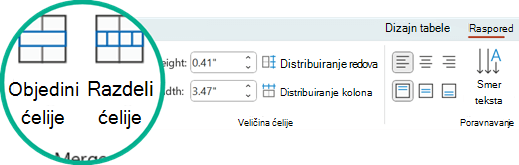
Savet: Možete i da izbrišete ivice ćelija da biste objedinili ćelije tabele. U okviru Alatke za tabelu, na kartici Dizajn, u grupi Crtanje ivica izaberite stavku Brisač, a zatim kliknite na ivice ćelija koje želite da izbrišete. Kada završite, pritisnite taster Esc.
Razdeljivanje ćelija tabele
Da biste podelili ćeliju tabele u više ćelija, uradite sledeće:
-
Kliknite na ćeliju tabele koju želite da razdelite.
-
Na traci izaberite karticu Raspored .
-
U grupi Objedinjavanje izaberite stavku Razdeli ćelije, a zatim uradite nešto od sledećeg:
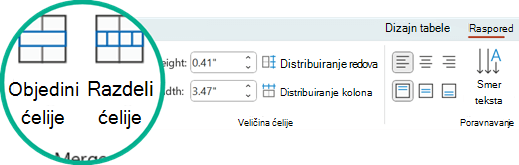
-
Da biste vertikalno podelili ćeliju, u polje Broj kolona unesite željeni broj novih ćelija.
-
Da biste ćeliju podelili horizontalno, u polje Broj redova unesite željeni broj novih ćelija.
-
Da biste ćeliju podelili horizontalno i vertikalno, u polje Broj kolona unesite željeni broj novih kolona, a zatim u polje Broj redova unesite željeni broj novih redova.
-
-
Ručno premestite ili dodajte sadržaj u novu kreiranu praznu ćeliju ili ćelije.
Zašto su razdeljene ili objedinjene ćelije problem sa pristupačnošću
Čitači ekrana prate njihovu lokaciju u tabeli tako što broje ćelije tabele. Ako je ćelija objedinjena ili razdeljena ili ako je tabela ugnežđena unutar druge tabele, čitač ekrana gubi broj i posle toga ne može da pruži korisne informacije o tabeli.
Prazne ćelije u tabeli mogu da zblole nekoga ko koristi čitač ekrana tako da misli da u tabeli nema više podataka. Koristite jednostavnu strukturu tabele samo za podatke i uključite zaglavlja kolona, ako je to prikladno. (Čitači ekrana takođe koriste informacije iz zaglavlja za identifikovanje redova i kolona.)
Razdeljivanje sadržaja tabele na dva slajda
PowerPoint možete automatski da razdelite tabelu koja je predugačka da bi se uklopila na jedan slajd, ali je to jednostavan proces da biste to sami napravili:

1:21
Uklanjanje sadržaja ćelije
-
Izaberite sadržaj ćelije koji želite da izbrišete, a zatim pritisnite taster Delete.
Napomena: Kada izbrišete sadržaj ćelije, sama ćelija se ne briše. Da biste izbrisali ćeliju, morate da objedinite ćelije tabele (kao što je opisano u prvoj gorenavedenoj proceduri) ili da izbrišete ceo red ili kolonu.
Objedinjavanje ćelija tabele
Da biste kombinovali dve ili više ćelija tabele u istom redu ili koloni u jednu ćeliju, uradite sledeće:
-
Na slajdu izaberite ćelije koje želite da kombinujete.
Savet: Nije moguće izabrati više nesusenih ćelija.
-
Na traci izaberite karticu Raspored .
-
U grupi Objedinjavanje kliknite na dugme Objedini ćelije.
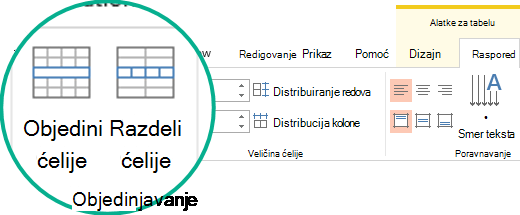
Savet: Možete i da izbrišete ivice ćelija da biste objedinili ćelije tabele. U okviru Alatke za tabelu, na kartici Dizajn, u grupi Crtanje ivica izaberite stavku Brisač, a zatim kliknite na ivice ćelija koje želite da izbrišete. Kada završite, pritisnite taster Esc.
Razdeljivanje ćelija tabele
Da biste podelili ćeliju tabele u više ćelija, uradite sledeće:
-
Kliknite na ćeliju tabele koju želite da razdelite.
-
Na traci izaberite karticu Raspored .
-
U grupi Objedinjavanje izaberite stavku Razdeli ćelije, a zatim uradite nešto od sledećeg:
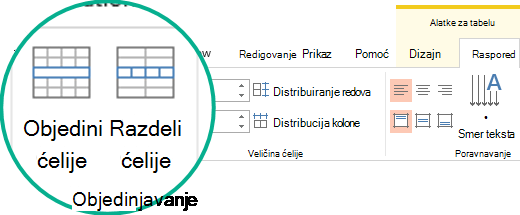
-
Da biste vertikalno podelili ćeliju, u polje Broj kolona unesite željeni broj novih ćelija.
-
Da biste ćeliju podelili horizontalno, u polje Broj redova unesite željeni broj novih ćelija.
-
Da biste ćeliju podelili horizontalno i vertikalno, u polje Broj kolona unesite željeni broj novih kolona, a zatim u polje Broj redova unesite željeni broj novih redova.
-
-
Ručno premestite ili dodajte sadržaj u novu kreiranu praznu ćeliju ili ćelije.
Zašto su razdeljene ili objedinjene ćelije problem sa pristupačnošću
Čitači ekrana prate njihovu lokaciju u tabeli tako što broje ćelije tabele. Ako je ćelija objedinjena ili razdeljena ili ako je tabela ugnežđena unutar druge tabele, čitač ekrana gubi broj i posle toga ne može da pruži korisne informacije o tabeli.
Prazne ćelije u tabeli mogu da zblole nekoga ko koristi čitač ekrana tako da misli da u tabeli nema više podataka. Koristite jednostavnu strukturu tabele samo za podatke i uključite zaglavlja kolona, ako je to prikladno. (Čitači ekrana takođe koriste informacije iz zaglavlja za identifikovanje redova i kolona.)
Razdeljivanje sadržaja tabele na dva slajda
PowerPoint možete automatski da razdelite tabelu koja je predugačka da bi se uklopila na jedan slajd, ali je to jednostavan proces da biste to sami napravili:

1:21
Uklanjanje sadržaja ćelije
-
Izaberite sadržaj ćelije koji želite da izbrišete, a zatim pritisnite taster Delete.
Napomena: Kada izbrišete sadržaj ćelije, sama ćelija se ne briše. Da biste izbrisali ćeliju, morate da objedinite ćelije tabele (kao što je opisano u prvoj gorenavedenoj proceduri) ili da izbrišete ceo red ili kolonu.
Objedinjavanje ćelija
-
U tabeli prevucite pokazivač preko ćelija koje želite da objedinite.
-
Na traci izaberite karticu Raspored .
-
Izaberite stavku Objedini ćelije.

Razdeljivanje ćelija
-
U tabeli kliknite na ćeliju koju želite da razdelite.
-
Na traci izaberite karticu Raspored .
-
Izaberite stavku Razdeli ćelije.
-
U dijalogu Razdeljivanje ćelija izaberite željeni broj kolona i redova, a zatim kliknite na dugme U redu.
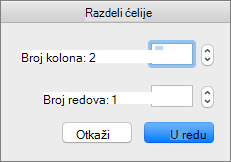
-
Ručno premestite ili dodajte sadržaj u novu kreiranu praznu ćeliju ili ćelije.
Uklanjanje sadržaja ćelije
-
Izaberite sadržaj ćelije koji želite da izbrišete, a zatim pritisnite taster Delete.
Napomena: Kada izbrišete sadržaj ćelije, sama ćelija se ne briše. Da biste izbrisali ćeliju, morate da objedinite ćelije tabele (kao što je opisano u prvoj gorenavedenoj proceduri) ili da izbrišete ceo red ili kolonu.
Objedinjavanje ćelija tabele
Da biste kombinovali dve ili više ćelija tabele u istom redu ili koloni u jednu ćeliju, uradite sledeće:
-
Na slajdu izaberite ćelije koje želite da kombinujete.
Savet: Nije moguće izabrati više nesuslednih ćelija.
-
Izaberite karticu Raspored tabele (ili samo tabela), a zatim izaberite stavku

(Druga mogućnost je da kliknete desnim tasterom miša na izabrane ćelije i odaberete stavku

Razdeljivanje ćelija tabele
Da biste podelili ćeliju tabele u više ćelija, uradite sledeće:
-
Izaberite ćeliju tabele ili ćelije koje želite da razdelite.
-
Izaberite karticu Raspored tabele (ili samo tabela), a zatim izaberite stavku

(Druga mogućnost je da kliknete desnim tasterom miša na izabranu ćeliju ili ćelije i odaberete stavku

-
Uradite nešto od sledećeg:
-
Da biste vertikalno podelili ćeliju, u polje Broj kolona unesite željeni broj novih ćelija.
-
Da biste ćeliju podelili horizontalno, u polje Broj redova unesite željeni broj novih ćelija.
-
Da biste ćeliju podelili horizontalno i vertikalno, u polje Broj kolona unesite željeni broj novih kolona, a zatim u polje Broj redova unesite željeni broj novih redova.
-
-
Ručno premestite ili dodajte sadržaj u novu kreiranu praznu ćeliju ili ćelije.
Uklanjanje sadržaja ćelije
-
Izaberite sadržaj ćelija koji želite da izbrišete, a zatim pritisnite taster Delete na tastaturi.
Napomena: Kada izbrišete sadržaj ćelije, sama ćelija se ne briše. Da biste izbrisali ćeliju, morate da objedinite ćelije tabele (kao što je opisano u prvoj gorenavedenoj proceduri) ili da izbrišete red ili kolonu.
Takođe pogledajte
Dodavanje ili brisanje redova i kolona tabele u programu PowerPoint










